word奇数页页眉中显示章标题,偶数页页眉显示节标题:
1. 这种方式适合长文档进行编辑,而且能够随样式文字的改变自动更新,无需手动更改。
2. 使用前提是文档已经将章标题、节标题的样式设置好,例如:style1、style2等。
3. 利用“styleRef”域的这一命令:返回指定样式对应的文本。
最终效果
word表格拆分小技巧
和大家分享几个和word表格操作相关的小技巧1、拆分表格在word中插入的表格,如果需要拆分成两个,只需要选取某行的单元格,按ctrl shift 回车键,即可在该行上面添加一个空行。拆分前拆
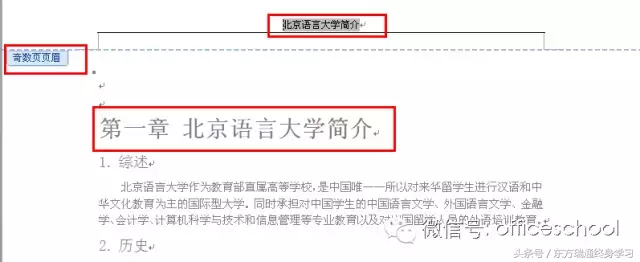

操作步骤
1. 双击页眉,进入页眉编辑状态。
2. 在“页眉和页脚工具”中选中“奇偶页不同”复选框,表示可以分别为奇数页和偶数页设置不同的页面。
3. 光标定位在奇数页页面,选择“插入”——“文档部件”——“域”,如图:
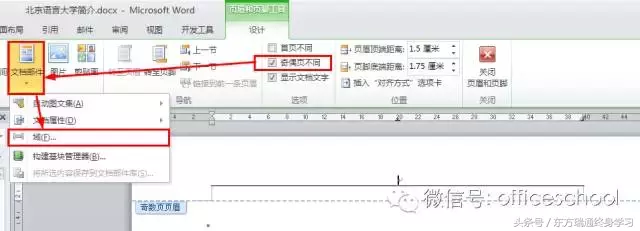
4. 弹出“域”对话框,选择“StyleRef”域,在样式名中找到章标题所应用的样式名称,如“style1”。
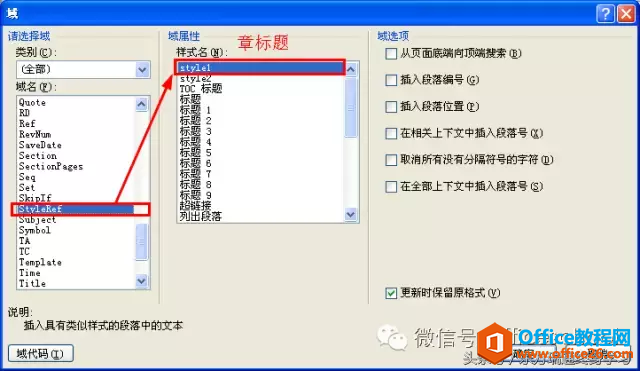
5. 设置完成后,在偶数页页进行选择节标题所应用的样式名称,如“style2”,同上操作即可。
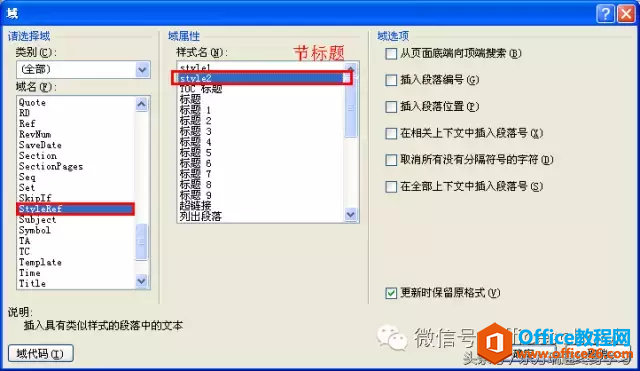
如何快速拆分word文档窗格
若文档信息量过多,导致文档长度过长,而又需要对文档的前后内容进行比较时,可以将文档拆分成两个窗口。步骤:1、打开需要拆分的文档,切换至视图选项卡,单击拆分按钮。2、窗格中






